圖文詳解chrome瀏覽器如何打印文檔 chrome瀏覽器打印文件的方法
大傢使用chrome瀏覽器瀏覽網頁的時候,看到重要的網頁內容,於是想要打印成紙質材料保存下來,但是chrome瀏覽器的文檔不能下載,隻能通過chrome瀏覽器打印瞭。接下去,小編來和大傢圖文詳解chrome瀏覽器如何打印文檔。
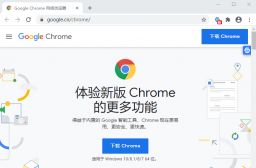
google瀏覽器中文版下載v85.0.4183.121
google chrome瀏覽器是一款流暢快速、安全穩定、跨平臺而且擴展性強的免費瀏覽器。目前Google瀏覽器已經是全球范圍內的最受歡迎的瀏覽器,登上瞭電腦瀏覽器冠軍寶座。Google瀏覽器支持世界各國的50多種語言,不過中國用戶一般選擇下載中文版,所以這邊小編就為大傢提供google瀏覽器簡體中文版下載地址。
具體方法如下:
1、打開瀏覽器,在右上角搜索三個點的圖標,如下圖。
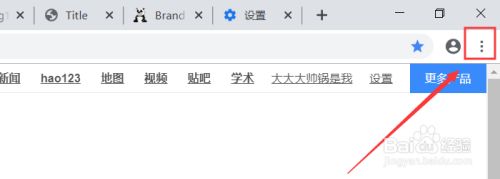
2、會有下拉框,選擇設置選項。
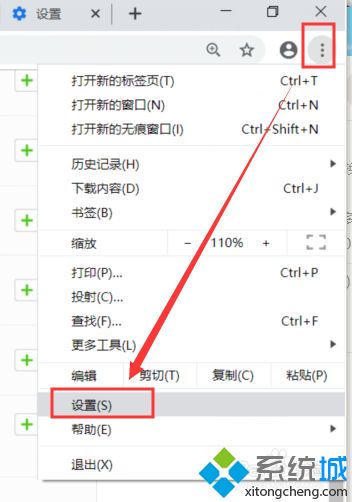
3、在新的頁面選擇高級,選擇打印。
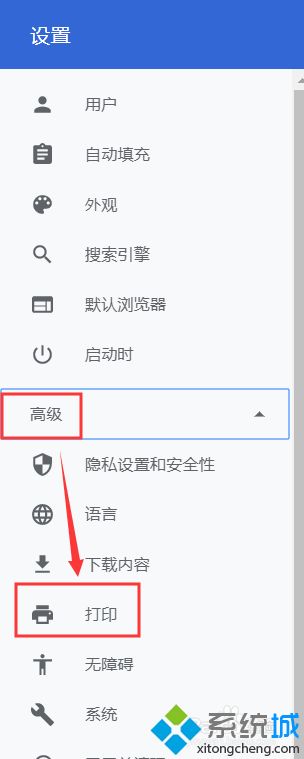
4、選擇打印機圖標。
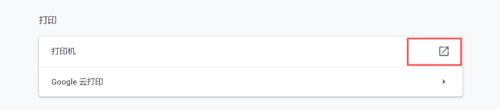
5、在彈出的新對話框選擇添加打印機。
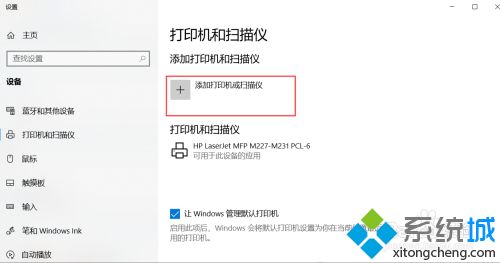
6、我們先打印測試頁,檢測是否能夠正常打印。
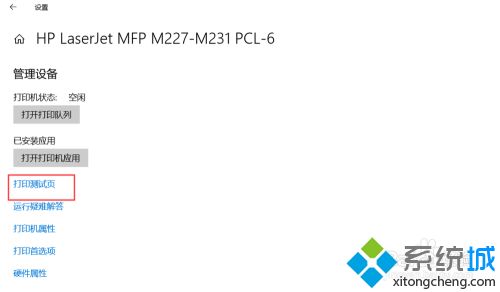
7、如果沒有問題,我們返回百度首頁,鼠標右鍵,彈出對話框,現在有打印的選項,點擊會彈出打印預覽圖,點擊打印,完成。
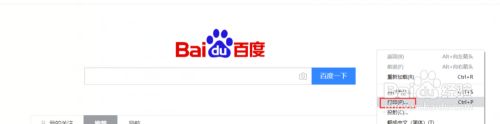
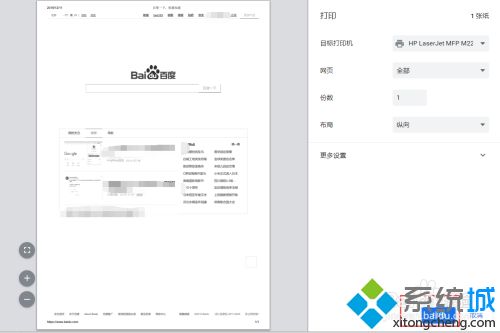
以上圖文詳解chrome瀏覽器打印文檔的詳細步驟,希望本教程能夠幫助到大傢!
推薦閱讀:
- 如何添加chrome迅雷擴展程序 添加chrome迅雷擴展程序的方法
- chrome瀏覽器打不開怎麼回事 chrome瀏覽器打不開的處理方法
- 讓chrome瀏覽器定時自動刷新網頁插件設置方法
- 如何查看chrome瀏覽器插件位置 查看chrome瀏覽器插件位置的方法
- 中國十大瀏覽器排名 電腦瀏覽器排行榜前十名